1.[動画]を起動する
![ホーム画面を表示しておく,[ジェスチャーガイド]が表示されたときは[OK]をタップする ,[動画]をタップ](/contents/095/img/img20130531100234011914.jpg)
2.動画を再生する
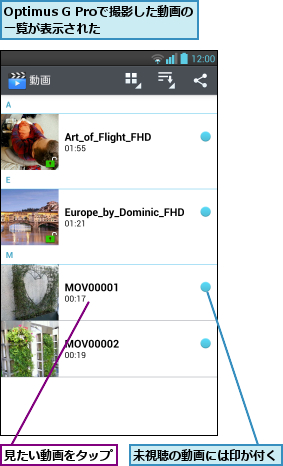
3.動画が再生された
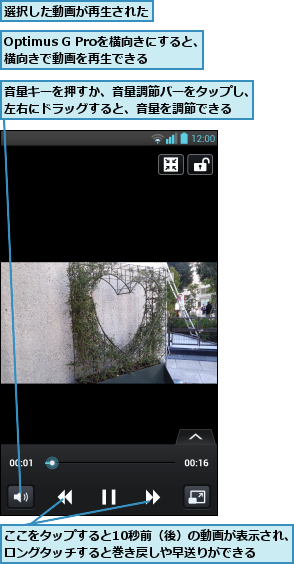
[ヒント]再生可能な動画ファイルの形式は?
[動画]ではいろいろな形式の動画を再生できます。mp4、avi、3gp、wmv、m4v、mkv、flvに対応しています。
[ヒント]動画の拡大/縮小ができる
動画の再生中にピンチアウトをすると、動画を拡大できます。サッカーなどのスポーツ中継でお気に入りの選手を拡大してみたり、運動会や学芸会で自分の子どもの様子だけを拡大して楽しめます。拡大した状態でキャプチャもできます(キャプチャの方法はレッスン23のHINTを参考にしてください)。
[ヒント]画面の向きを固定するには
動画の再生中、右上に南京錠のアイコンが表示されます。通常は解除された状態ですが、ここをタップすると、電源キー/画面ロックキーと音量キーの操作以外はすべてロックされます。長時間動画を視聴するときに便利です。
[ヒント]動画を削除するには
動画を削除するには、手順2でメニューキーをタップし、[削除]を選択します。動画のサムネイルにチェックボックスが表示されるので、削除したい動画をタップしてチェックを付け、[削除]をタップします。




